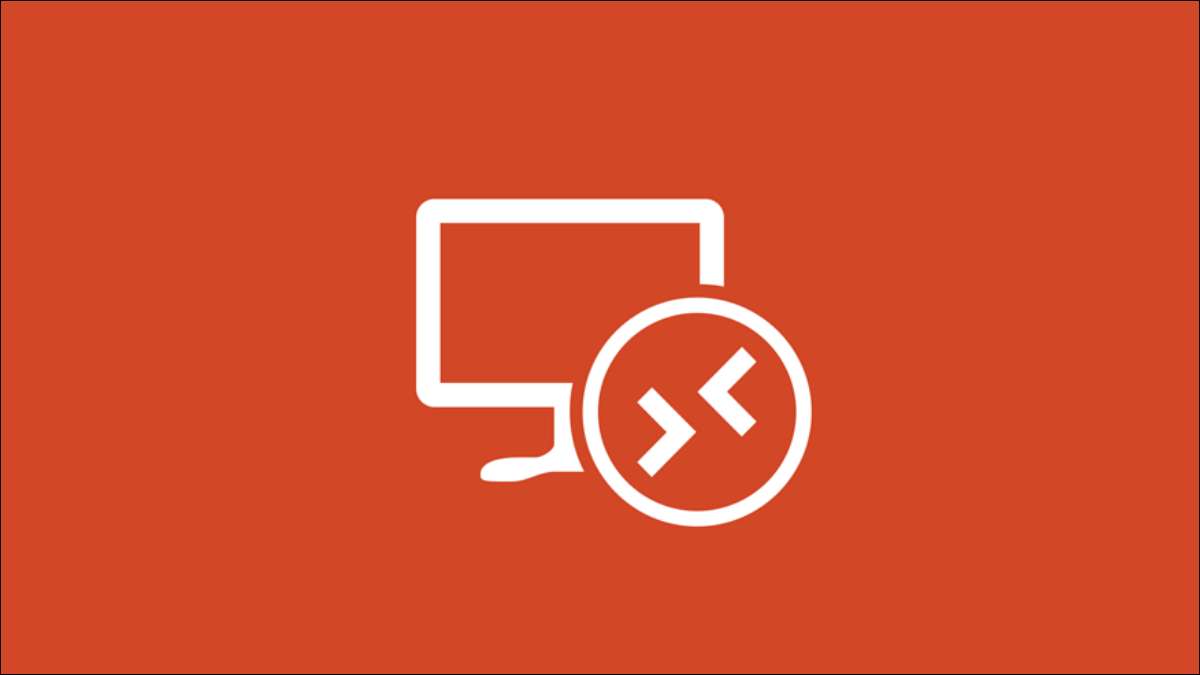
Vill du använda din Windows 11 skrivbord i ett annat rum i ditt hem? I stället för att gå där, kan du fjärr åt den från telefonen eller surfplatta. Men först måste du aktivera fjärrskrivbord på din dator.
Hur Remote Desktop Works
Du kan använda Fjärrskrivbord i Windows 11 för att ansluta och få tillgång till datorn med hjälp av en fjärråtkomstverktyg. Efter det kan du fortsätta enkla uppgifter som att kontrollera nedladdningar, app installationer eller ens kopiera filer från din dator.
Vi rekommenderar att du använder Remote Desktop enbart på hemnätverket med autentisering på nätverksnivå, som fungerar som en säker inloggning lager på nätverksnivå. Så du behöver för att använda din Windows-användarkonto lösenord för att autentisera dig på nätverket innan du kan komma åt fjärrdatorn.
Varning: Vi rekommenderar inte att utsätta fjärrskrivbord tjänsten direkt till Internet. Microsoft rekommenderar att inrätta en egen VPN Om du vill ha tillgång till fjärrskrivbord från ditt lokala nätverk. Det finns också andra tredjepartsfjärrskrivbordsverktyg du kanske vill prova.
Slå på fjärrskrivbord i Windows 11
Till att börja, klicka på ”Start” och välj ”Inställningar” från de nålas apps. Alternativt kan du trycka Windows + i på tangentbordet för att starta appen Inställningar snabbt.
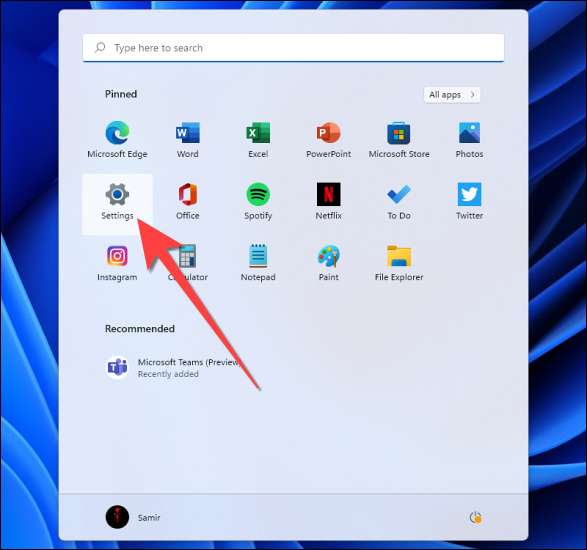
Välj ”System” på sidofältet och välj ”Remote Desktop” från höger sida.
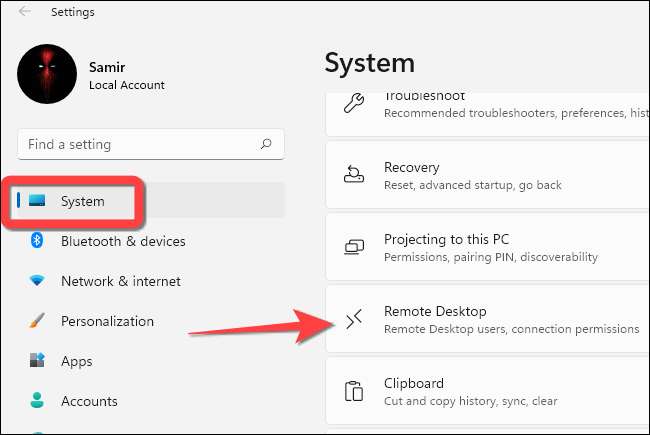
Växla på strömbrytaren för ”Remote Desktop”.
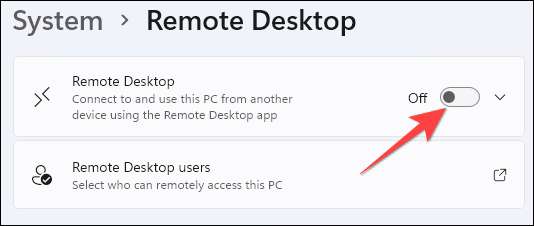
Välj ”Ja” på User Account Control (UAC) snabb och klicka på ”Bekräfta” -knappen i fönstret som öppnas öppnas.
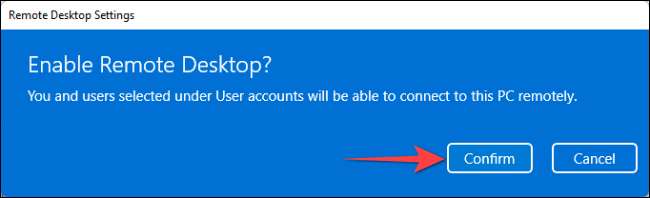
Därefter väljer du rullgardins knappen bredvid växeln.
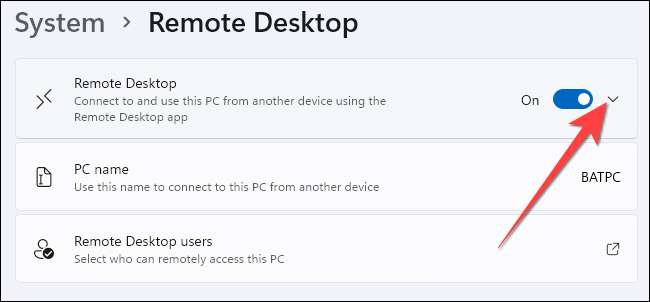
Markera kryssrutan för ”Kräv enheter att använda autentisering på nätverksnivå Connect (rekommenderas).” Efter aktivera detta alternativ, måste du lägga till Windows-användarkontot lösenord av fjärrdatorn att autentisera dig på det lokala nätverket. Först efter lyckad autentisering ser du Windows inloggningsskärmen.
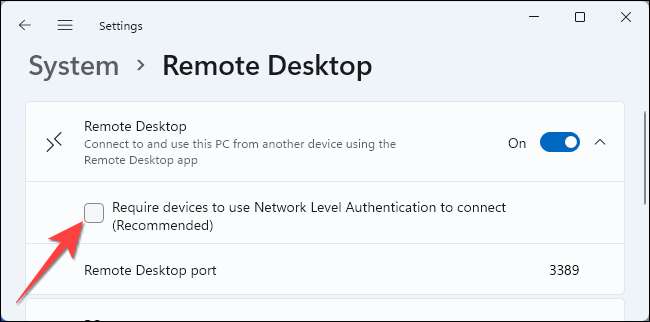
Välj ”Ja” på UAC snabb och välj ”Bekräfta” -knappen för att göra det möjligt att extra lager av säkerhet för att använda Remote Desktop.
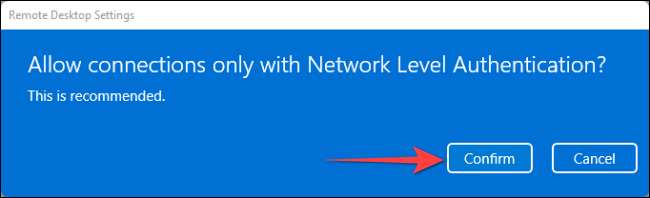
Använd Remote Desktop App tillgång till din dator
Du kan prova någon gratis fjärråtkomst verktyg att använda datorn på distans, men bara ett fåtal har en mobil app. Vi kommer att visa hur man tillgång till fjärrskrivbord genom att använda Microsofts Remote Desktop program tillgängligt på Fönster , Mac OS , Android , iPhone och ipad .
Öppna Remote Desktop app och klicka på plustecknet (+) ikonen i det övre högra hörnet.
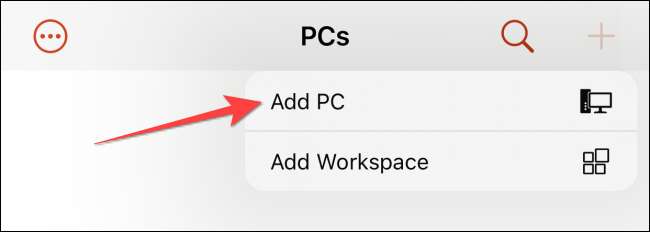
Därefter skriver på datorn namn och Windows-användare kontouppgifter. Därefter kan du växla på andra alternativ som ”Urklipp”, ”Microphone”, ”Storage” och andra.
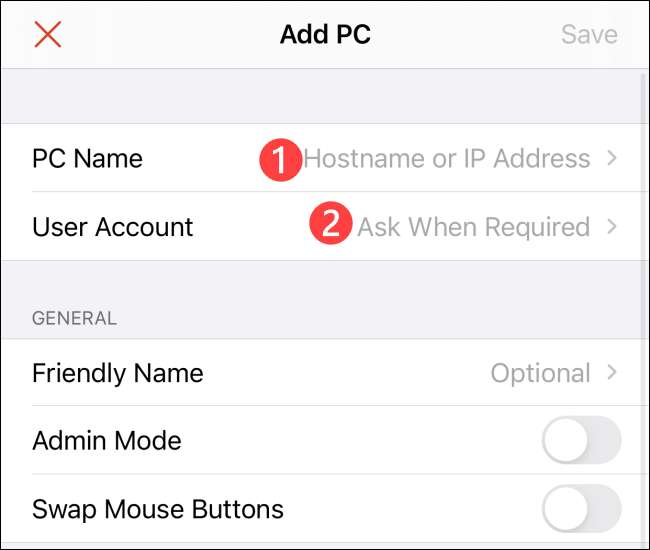
Hit ”Spara” i det övre högra hörnet för att slutföra alla ändringar.
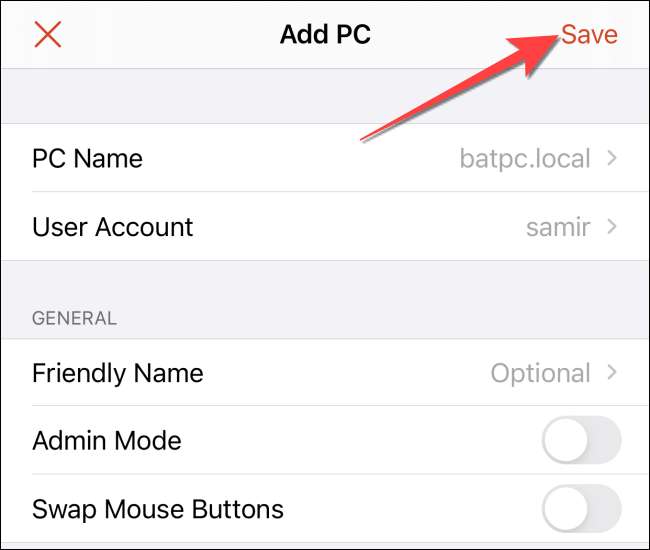
Efter detta trycker du på kortet med datorn namn starta en fjärrskrivbordssession.
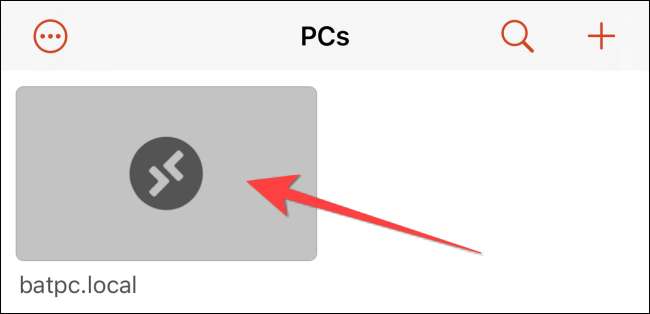
Att det! Tänk på att du bör inaktivera Fjärrskrivbord om du inte planerar att använda den på ett tag.
RELATERAD: 5 gratis fjärråtkomst verktyg för anslutning till en PC eller Mac







